【VMware&Vritualbox】虚拟机安装windows server2016
一、下载镜像
参考链接:https://blog.csdn.net/yenange/article/details/52981769
http://blog.sina.com.cn/s/blog_1038e2c30102x1c9.html
①MSDN 下载,可在百度上搜索windows 2016 iso msdn 查看下载链接是
1.
1 | ed2k://|file|cn_windows_server_2016_x64_dvd_9327743.iso|6020876288|58F585A340248EF7603A48F832F08B6D|/ |
激活:可以用Toolkit, 点击打开链接
Windows Server 2016 数据中心
CB7KF-BWN84-R7R2Y-793K2-8XDDG
Windows Server 2016 标准版
WC2BQ-8NRM3-FDDYY-2BFGV-KHKQY
Windows Server 2016 嵌入式版
JCKRF-N37P4-C2D82-9YXRT-4M63B
1 | ed2k://|file|cn_windows_server_2016_x64_dvd_9718765.iso|6176450560|CF1B73D220F1160DE850D9E1979DBD50|/ |
1 | ed2k://|file|en_windows_server_2016_x64_dvd_9718492.iso|5883301888|1EC2F6E9D91E2D47A175C5CC162574EA|/ |
②打开迅雷,粘贴刚刚复制的链接,可以立即下载,下载完毕查看镜像

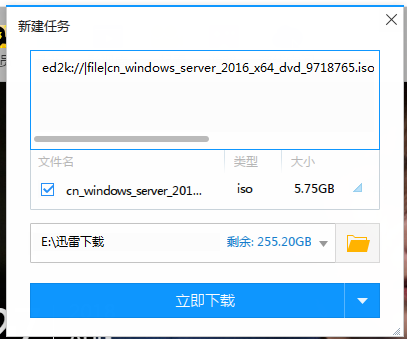
③查看下载好的镜像

二、安装系统
1.VirtualBox
首先在Oracle VM VirtualBox中创建一个windows server 2016版本的虚拟机,然后执行下面的操作。
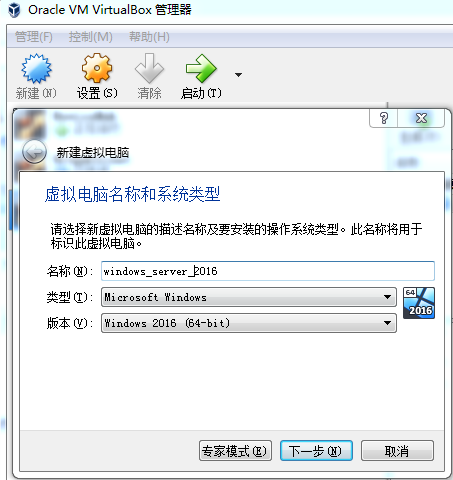
启动Oracle VM VirtualBox,选择创建好的server 2012虚拟机,然后单击“设置”按钮。
在弹出的设置对话框中选择“存储”>“没有盘片”选项,然后单击光盘按钮,在弹出的下拉菜单中选择“选择一个虚拟光盘文件”选项。

2.VMware安装windows server2016
下载VMware安装之后输入对应的许可证:CG54H-D8D0H-H8DHY-C6X7X-N2KG6

安装完成后,先更改一下虚拟机默认存储位置:
编辑-->首选项-->默认位置更改

安装完成之后,打开VMware Workstation,并点击“创建新的虚拟机”

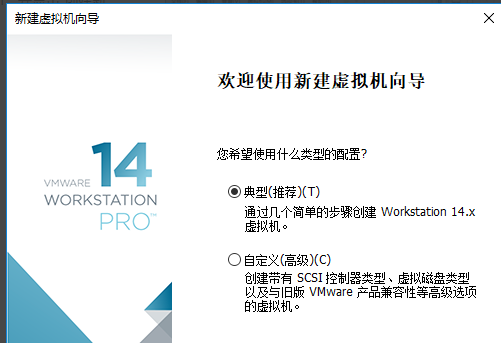
将之前下载好的镜像导入
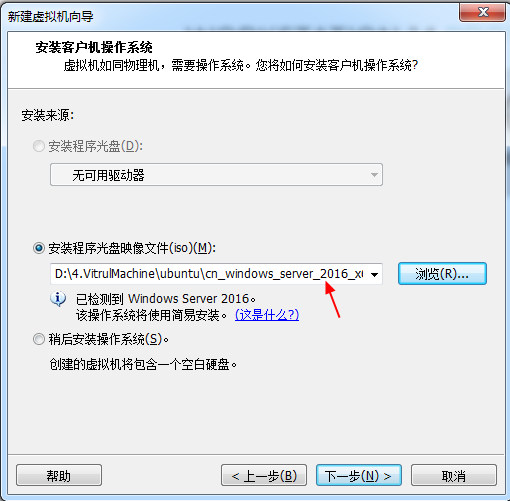
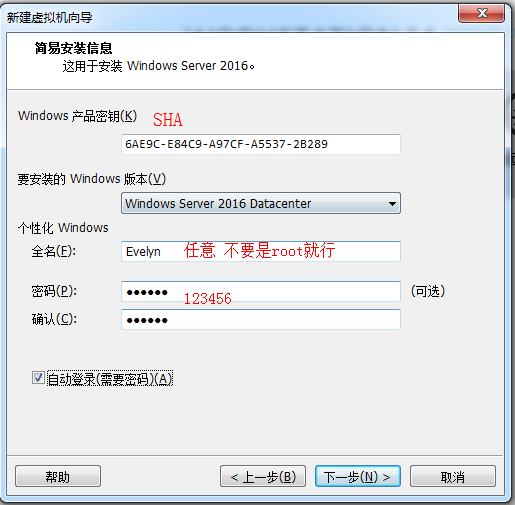
确认虚拟机名称和存储位置,点击“下一步”;

确认虚拟机设置,点击“完成”。

VMware11安装
同样新建一个虚拟机-->选择当前2016的镜像
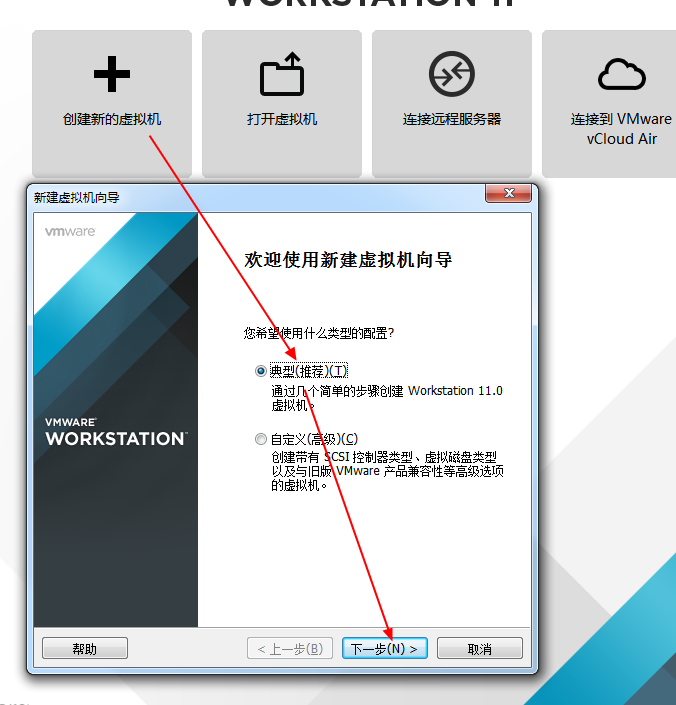



 =======>这边如果没有进行分区会出现
=======>这边如果没有进行分区会出现
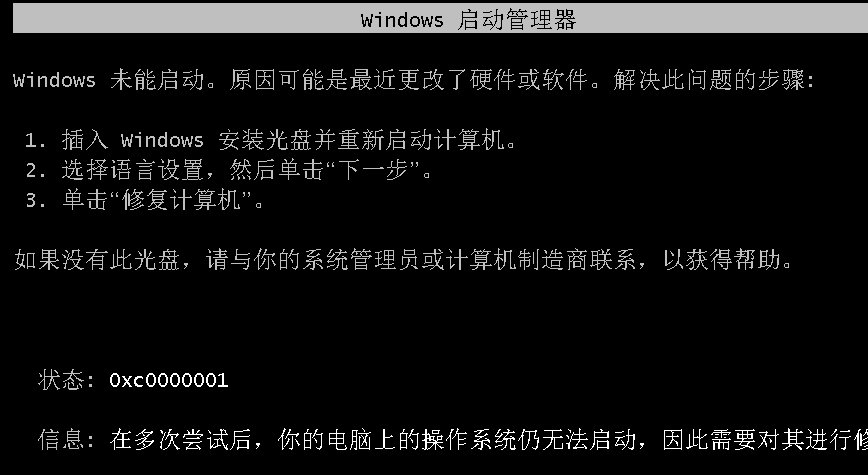
所以在这边我们要选择为 将虚拟磁盘存储为 单个文件
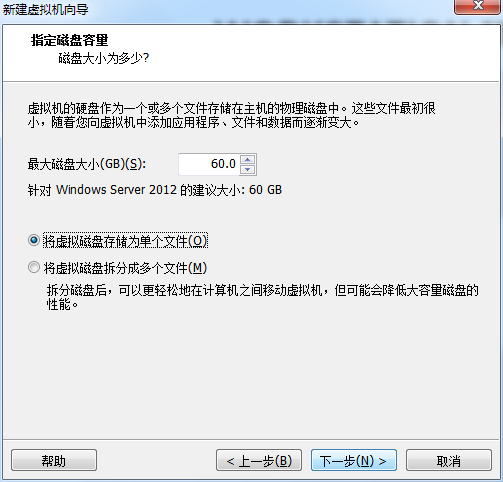

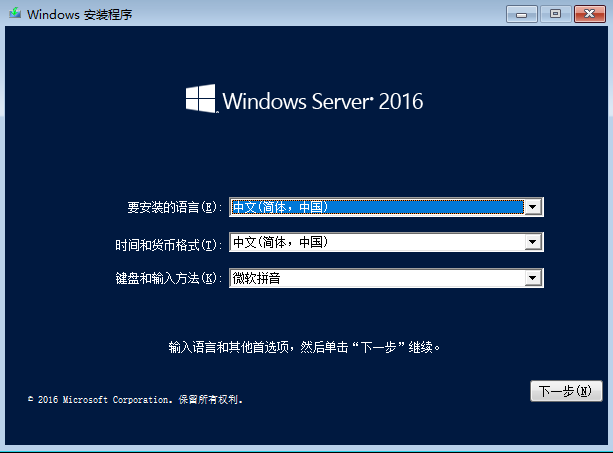
选择我没有产品秘钥
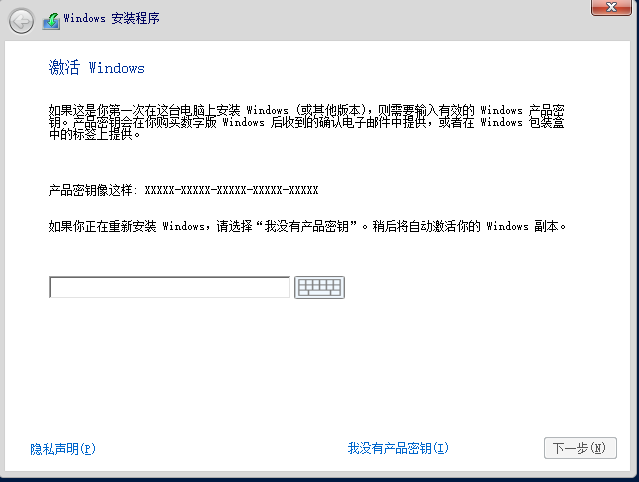
选择默认的standard
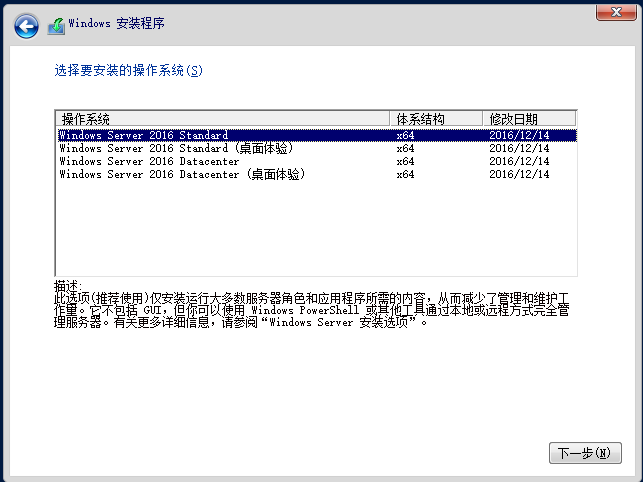
选择接受条款

选择自定义
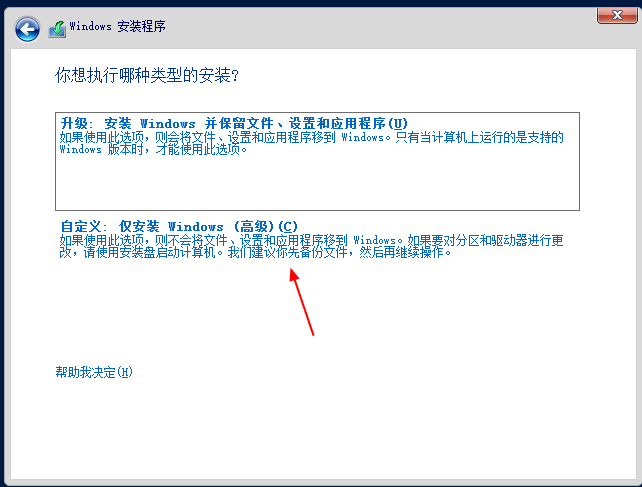
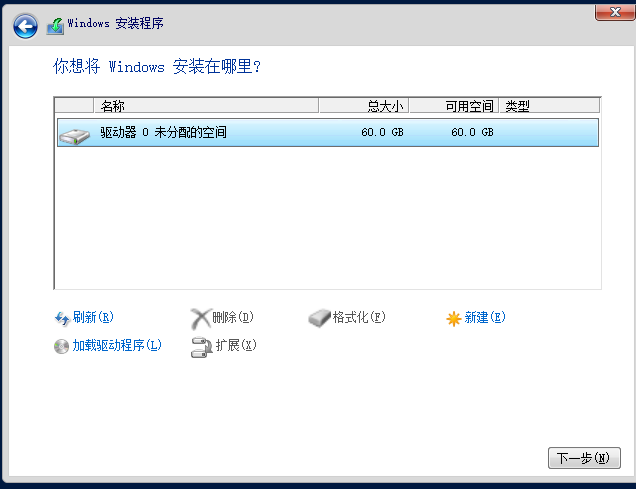
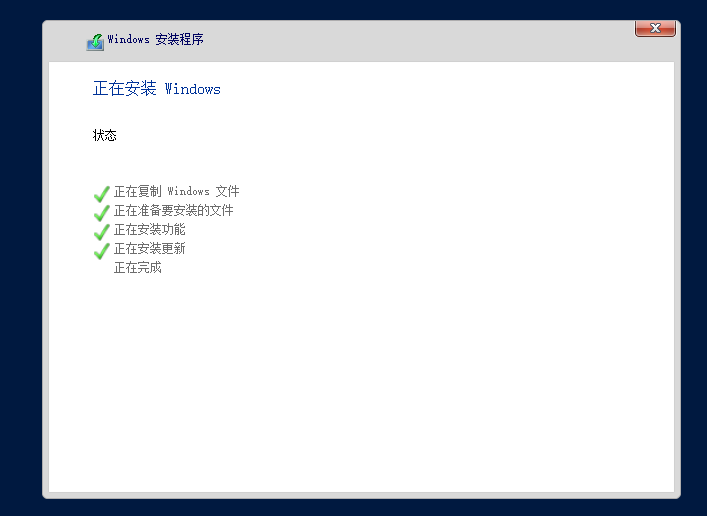



【推荐】国内首个AI IDE,深度理解中文开发场景,立即下载体验Trae
【推荐】编程新体验,更懂你的AI,立即体验豆包MarsCode编程助手
【推荐】抖音旗下AI助手豆包,你的智能百科全书,全免费不限次数
【推荐】轻量又高性能的 SSH 工具 IShell:AI 加持,快人一步
· SQL Server 2025 AI相关能力初探
· Linux系列:如何用 C#调用 C方法造成内存泄露
· AI与.NET技术实操系列(二):开始使用ML.NET
· 记一次.NET内存居高不下排查解决与启示
· 探究高空视频全景AR技术的实现原理
· 阿里最新开源QwQ-32B,效果媲美deepseek-r1满血版,部署成本又又又降低了!
· Manus重磅发布:全球首款通用AI代理技术深度解析与实战指南
· 开源Multi-agent AI智能体框架aevatar.ai,欢迎大家贡献代码
· 被坑几百块钱后,我竟然真的恢复了删除的微信聊天记录!
· AI技术革命,工作效率10个最佳AI工具
2016-08-29 Eclipse下无法自动编译,或者WEB-INF/classes目录下没文件,编译失败的解决办法(转载)